No es raro que deseemos deshacernos de aplicaciones inútiles para computadoras portátiles o PC porque son bastante pesadas en el espacio de almacenamiento interno. Por lo general, si el disco duro de la computadora portátil está casi lleno, el rendimiento de la computadora portátil puede disminuir, lo que puede interferir con la productividad.
Al desinstalar todas las aplicaciones inútiles o poco utilizadas, tiene la oportunidad de mejorar el rendimiento de su computadora portátil. Aparte de las aplicaciones o programas, también puede deshacerse de los archivos basura que se hayan acumulado. Por lo tanto, el espacio de almacenamiento de la computadora portátil se puede liberar nuevamente.
¿Qué pasará si el disco duro de su computadora portátil está lleno?

Cuando el disco duro del portátil está lleno, suelen surgir varios problemas a medida que disminuye el rendimiento del portátil. Los mensajes de error que transmiten información de “poco espacio en disco” también aparecerán con frecuencia. Aquí hay una señal que describirá tres problemas que es probable que ocurran.
1. Fallo del sistema
Además de funcionar lentamente, los sistemas informáticos también pueden experimentar frecuentes choque (congelar o congelar) cuando no hay espacio libre en el disco duro. La computadora necesita una cierta cantidad de espacio libre en el disco duro para su memoria virtual que se utiliza para almacenar datos cuando se pierde la RAM. Por lo tanto, el sistema se bloqueará cuando no haya más espacio libre en el disco duro.
2. No se pueden instalar actualizaciones, programas, etc.
Se realizan actualizaciones importantes del sistema para mejorar aún más el rendimiento de la computadora, especialmente las relacionadas con la seguridad informática. Sin embargo, el sistema no se actualizará cuando el disco duro esté lleno. Tampoco podrá instalar nuevos programas o aplicaciones que necesite.
3. Daño a los datos
También puede experimentar corrupción de datos o corrupción de datos cuando el disco duro está lleno. Por ejemplo, cuando abre un archivo y el sistema se bloquea repentinamente porque no hay suficiente espacio libre, existe la posibilidad de que el archivo se guarde en un formato dañado.
Definitivamente no quieres experimentar nada de lo anterior, ¿verdad? Para eso, debe asegurarse de que el disco duro de su computadora tenga suficiente espacio libre para que el sistema pueda respirar libremente.
Bueno, una de las cosas que puede hacer para aumentar el espacio libre en el disco duro es deshacerse de todas las aplicaciones o programas innecesarios. Además de eso, también necesita limpiar el sistema de archivos basura que se hayan acumulado, para que pueda ahorrar más espacio.
Es fácil desinstalar una aplicación en una computadora portátil o PC. Puede usar las funciones integradas de la computadora portátil o usar aplicaciones de terceros para hacer esto. A continuación, se muestran algunas formas de desinstalar programas o aplicaciones fácil y rápidamente en una computadora portátil con Windows.
Uso de funciones integradas
Al menos puede utilizar dos o tres métodos diferentes si desea deshacerse de aplicaciones inútiles en su computadora portátil o PC con Windows. Esta es una forma sencilla de hacerlo en las respectivas versiones de Windows.
1. Windows 10
Hay tres métodos que puede utilizar para eliminar aplicaciones en Windows 10. El primer método a continuación es la forma más rápida y sencilla.
Método 1: a través del menú Inicio

- Seleccione el menú comienzo en la parte inferior izquierda de la pantalla.
- Busque un programa o una aplicación Tienda de Windows que desea desinstalar desplazándose por la lista de aplicaciones disponibles.
- Si es así, pase el mouse sobre el ícono de la aplicación, haga clic con el botón derecho y seleccione Desinstalar.
- Espere unos momentos a que el sistema elimine correctamente la aplicación.
Método 2: a través de la configuración

- Pasa el mouse sobre el menú comienzo, luego haga clic derecho.
- Escoge una opción Aplicaciones y funciones.
- En la nueva pestaña que aparece (ver imagen arriba) puedes ver una lista de programas y aplicaciones instalados.
- Simplemente haga clic derecho en la aplicación que desea eliminar y selecciónela Desinstalar.
Método 3: a través del panel de control

- Tipo Programas y características en el cuadro de búsqueda en la parte inferior izquierda de la pantalla y seleccione cuándo aparecen los resultados.
- La nueva pestaña que se abre mostrará una lista de programas en su computadora portátil.
- Seleccione el programa que desea eliminar, haga clic derecho y seleccione Desinstalar.
2. Windows 8 y 8.1
También puede aplicar los tres métodos de desinstalación de aplicaciones de Windows 10 anteriores en Windows 8 y 8.1. Sin embargo, existen ligeras diferencias para cada método.
Método 1: a través del menú Inicio
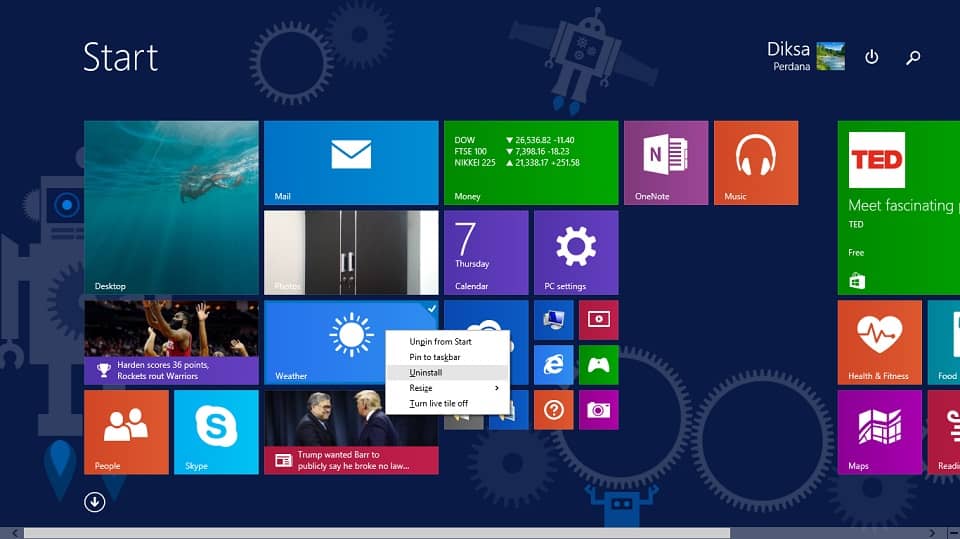
- presiona el botón Clave de Windows o selecciona un menú comienzo en la parte inferior izquierda de la pantalla.
- Después de entrar al menú comienzo, buscar loseta o mosaicos de programas o aplicaciones Tienda de Windows que quieres tirar.
- Pase el mouse sobre el mosaico, haga clic con el botón derecho y seleccione Desinstalar.
- Si la aplicación que está buscando no está en el menú Inicio, haga clic en el menú desplegable en la parte inferior izquierda de la pantalla para ir a la lista completa de aplicaciones y programas instalados.
- Puede mover el mouse hacia la izquierda y hacia la derecha para encontrar la aplicación que desea eliminar.
- Si es así, pase el mouse sobre el ícono de la aplicación, luego seleccione Desinstalar.
Método 2: a través de la configuración de la PC
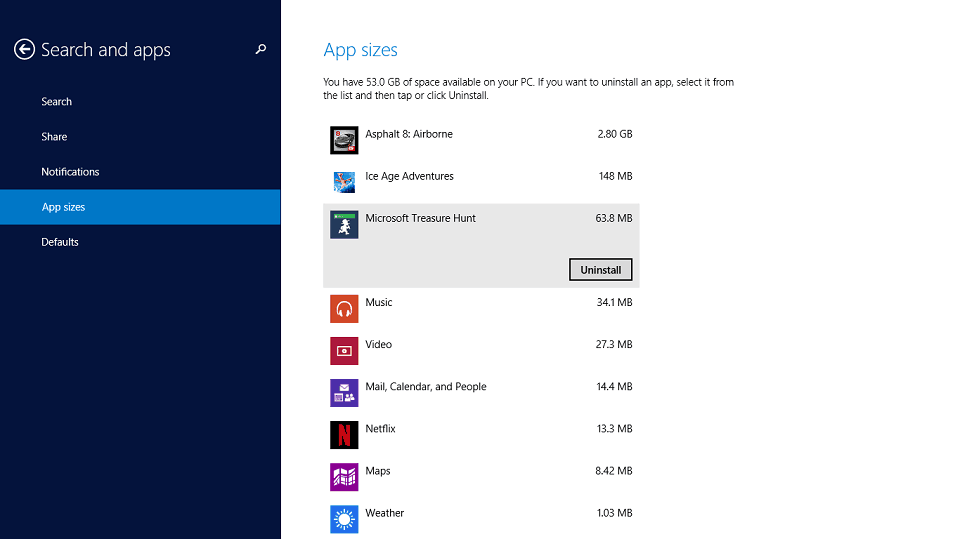
- Seleccione el menú comienzo, luego haga clic en Opciones Configuraciones de PC en la vista del menú principal o en la lista de aplicaciones.
- Después de que se abra la ventana de configuración de PC, haga clic en Búsqueda y aplicaciones, entonces Tamaños de la aplicación.
- Una vez que el sistema termine de cargarse, habrá una lista de las aplicaciones de la Tienda Windows que instaló.
- Simplemente seleccione la aplicación que desea eliminar, luego haga clic en Desinstalar.
Método 3: a través del panel de control
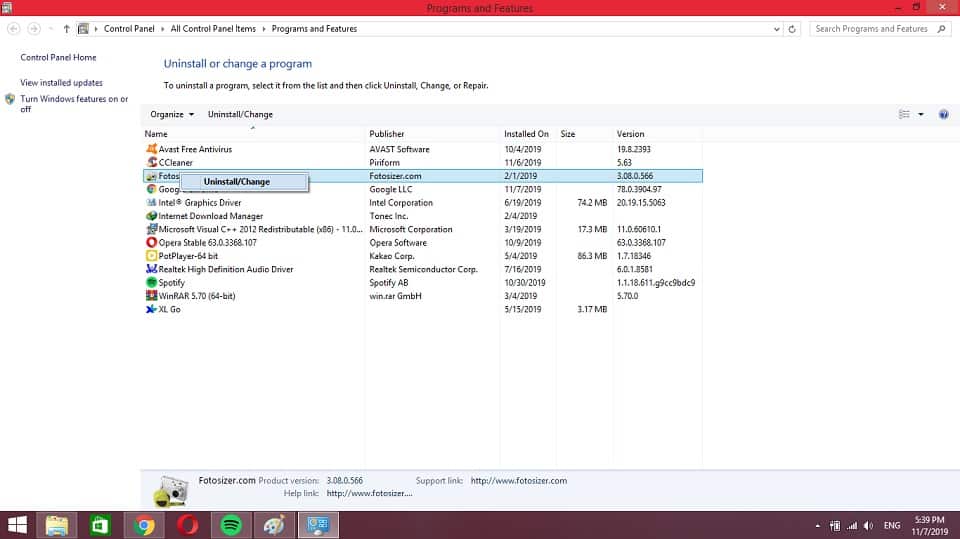
- Click derecho en el menú comienzo.
- Escoge una opción Programas y características en la cima.
- Una vez abierto, busque el programa que desea eliminar, haga clic con el botón derecho y selecciónelo Desinstalar los cambios.
3. Windows 7
En Windows 7, puede eliminar aplicaciones a través del menú del Panel de control (igual que Windows 8, 8.1 y 10). Estos son los pasos.
- Seleccione el botón comienzo.
- Seleccione Panel de control.
- Seleccione Programas.
- Debajo Programas y características, desplácese para encontrar el programa que desea eliminar.
- Elija un programa y luego seleccione Desinstalar.
Uso de aplicaciones de terceros

Además de pasar por las funciones integradas, también puede desinstalar aplicaciones en su computadora o computadora portátil usando aplicaciones de terceros. Hay muchas aplicaciones de mantenimiento informático que puede descargar e instalar de forma gratuita. Uno de los más populares entre los usuarios de ordenadores domésticos es CCleaner.
Software desarrollado por Piriform Ltd. ofrece cuatro menús principales, a saber Limpiador, Registro, Herramientasy Opciones. Bueno, una de las opciones del menú Herramientas es Desinstalar, lo que significa que puede eliminar programas o aplicaciones de la Tienda Windows que se consideren menos útiles.
Los pasos para deshacerse de aplicaciones con CCleaner son muy sencillos, a saber:
- Abra la aplicación CCleaner (consígala aquí si no tiene una).
- Luego seleccione el menú Herramientas, luego seleccione Desinstalar.
- Busque el programa o la aplicación que desea eliminar.
- Seleccione o haga clic con el botón derecho en la aplicación y luego seleccione Desinstalar.
Si el proceso de eliminación de todas las aplicaciones inútiles está completo, puede utilizar otros servicios de CCleaner, Limpiador, para deshacerse de todos los archivos basura que se han acumulado. Por lo tanto, puede ahorrar más espacio de almacenamiento para datos más importantes.
Por lo tanto, esos son algunos métodos para desinstalar aplicaciones en una computadora portátil o PC con Windows que puede hacer fácilmente. También obtenga varios otros consejos interesantes sobre computadoras aquí.











No Comment! Be the first one.